通过win7系统连接的打印机能够给用户提供众多功能,比如直接扫描文件传到电脑。那具体要怎么操作呢?今天小编来给大家分享一下方法。
Win7旗舰版打印机扫描文件到电脑怎么操作?
1、确认自己的Win7旗舰版电脑中已经安装了打印机,或者说是局域网中共享的有打印机的程序。单击win7旗舰版电脑的开始菜单,然后选中菜单中的设备和打印机选项。
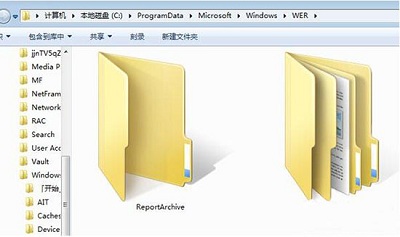
2、如果Win7旗舰版电脑中安装的有打印机的程序的话,这个窗口中就会显示出来,安装好的打印机的图标会有一个绿色勾勾的标志。
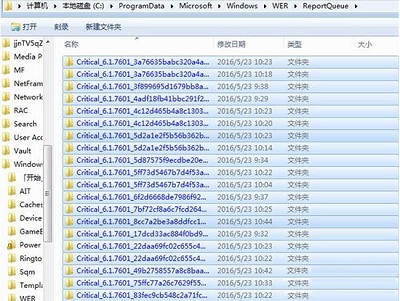
3.直接右键点击这个打印机图标,然后选择下滑菜单中的开始扫描,之后,会弹出一个新的窗口,把需要扫描的文件放到复印机的玻璃板上面,点击扫描键,这样就会扫描出电子文件图片了。
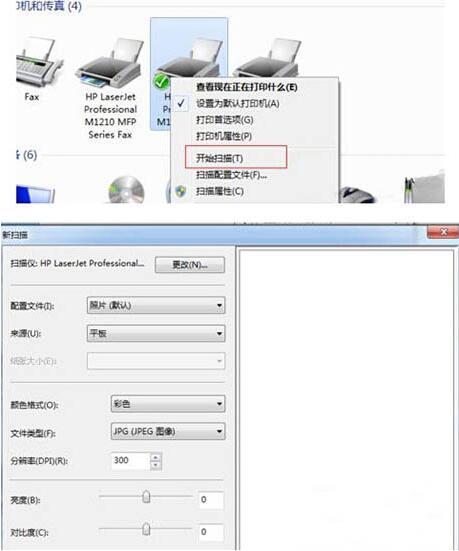
使用打印机,将文件扫描入电脑,是怎样操作?
首先 ,保证电脑是和打印机连着的。然后把要扫描的证件或者文件放在打印机扫描区域,(要放正一点哦,不然扫描出来的证件或文件也会歪歪扭扭的。)下边就要电脑操作了。
之后在电脑开始选项里面找到“windows传真和扫描”这个命令,如果经常用的话就可以创建一个快捷方式在桌面,如果面脑桌面有的话,直接双击打开就可以了。
进入“windows传真和扫描”这个功能界面后,左上角的功能里有“新扫描”功能,点击后弹出一个对话框,可以设置里面扫描对象的输出格式,分辨率,亮度,对比度等属性(没特殊要求一般不用动的),可以先点击“预览”命令看一下是否规整,没问题后就可以点击“扫描”命令,稍等几秒钟你要的证件文件就扫描好了,然后点击上面的“另存为”命令就成功的扫描成电子版文件了,方便其网络电子传输或者其他方面的使用。
打印机是电脑办公操作中重要的输出设备之一,当用户要输出电脑中的文字或图片时,就需要使用打印机。
根据打印机的工作原理划分,可以分为针式打印机、喷墨打印机和激光打印机3种。不同类型的打印机,其原理和打印技术不同,物理结构也有很大区别,其应用的领域也不相同。
其中,激光打印机是最理想的办公打印机。本节主要介绍在Windows XP操作系统中安装与使用打印机的方法。
安装打印机的方法可以分为安装本地打印机与安装网络打印机两种。
在安装本地打印机时,首先将打印机正确地与电脑连接,然后安装随打印机附送的驱动程序即可。
在办公室中,安装网络打印机更为普遍,这样一台打印机可以供办公室中所有人使用,极大地降低了开销。
如何用打印机将文件扫描到电脑
用打印机将文件扫描到电脑的方法步骤如下:
1、首先将所要上传的文件面朝下放置在打印机里面盖好。
2、在电脑的开始菜单中找到设备和打印机选项并选中打开。
3、然后在界面内找到当前所连接的打印机并单击打开,然后界面内找到“扫描仪操作”选项并单击。
4、然后在弹出的界面单击扫描文件的保存格式。
5、最后在界面内找到“扫描”选项并单击即可成功用打印机将文件扫描到电脑。
相关推荐:
三星Galaxy S23 Ultra渲染图曝光:充分延续Note系列的风格
预计高通仍将是 iPhone 15 和 iPhone 16 的 5G 基带独家供应商
上市发布前紧急叫停!丰田bZ4X车轮脱落问题已解决:将重启生产
谷歌公布 Pixel Tablet 平板电脑更多细节,连接底座即可变身智能显示器
声明:《Win7旗舰版打印机扫描文件到电脑怎么操作?》一文由排行榜大全(佚名 )网友供稿,版权归原作者本人所有,转载请注明出处。如果您对文章有异议,可在反馈入口提交处理!
